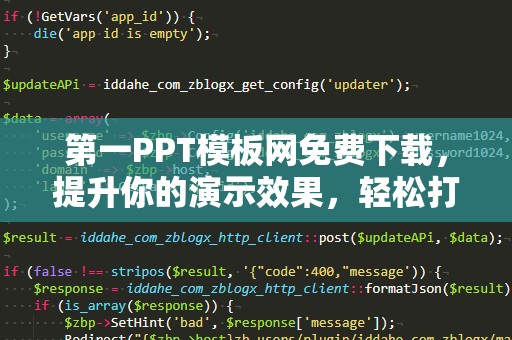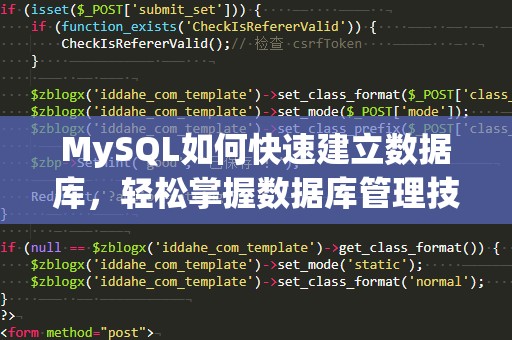在现代的办公环境中,数据分析和整理已成为每天必不可少的任务,尤其是当数据来自多个Excel表格时,如何将这些数据快速且准确地汇总到一个表格中,成为了许多职场人士的一大难题。今天,我们就来教您如何轻松应对这一挑战,帮助您大大提高工作效率。
为什么需要将多个Excel表格的数据汇总?
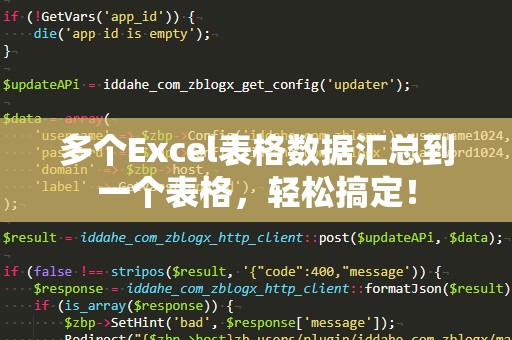
我们要了解为什么需要将多个Excel表格的数据汇总。很多时候,尤其是在大公司或团队协作的工作中,数据来源往往分散在不同的文件中。例如,多个部门可能各自负责不同的数据报表,这些报表需要汇总在一起,才能生成完整的分析报告。如果手动***粘贴,工作量大且容易出错,显然并不是一个理想的解决方案。
因此,学会快速、有效地将多个Excel表格的数据汇总到一个表格中,显得尤为重要。不仅可以减少人为错误,还能节省大量的时间,使得您的工作更加高效。
Excel中的数据汇总方式
***粘贴法
这种方法是最基础的,但也是最为繁琐且容易出错的一种方法。当表格数量较少、数据量不大时,您可以通过***和粘贴将数据手动合并到一个表格中。问题在于,随着表格数量的增加,***粘贴的时间成本会大幅增加,并且很容易出错。适合简单的数据汇总,但并不是长远之计。
使用Excel的合并功能
如果您的Excel版本较新,您可以利用Excel的“合并”功能,直接将多个表格的数据整合成一个。例如,通过“数据”标签下的“合并”选项,可以轻松将多个表格的数据信息合并到一个新的表格中。这种方式比手动***粘贴要高效,但在操作过程中仍然需要手动选择文件和设置参数,对于大量数据汇总时,这种方法依然显得繁琐。
借助Excel的PowerQuery工具
这是目前在Excel中非常流行的一种数据汇总方式。PowerQuery是Excel内置的一种强大的数据获取和转换工具,可以帮助用户从多个Excel表格中提取数据,并将其汇总到一个表格中。通过PowerQuery,您可以实现自动化数据汇总,避免了手动操作的繁琐和错误。更重要的是,PowerQuery不仅支持Excel文件,还支持各种数据源,比如数据库、网页等,适用于多种场景。
VBA编程自动化汇总
对于一些更复杂的数据汇总需求,您可以通过Excel的VBA编程功能,编写宏来自动化处理多个表格的数据汇总。VBA编程可以帮助您实现各种个性化的需求,比如按条件汇总数据、合并不同格式的数据等。但这种方法对于没有编程经验的用户来说,可能有一定的学习门槛。
在接下来的部分,我们将重点介绍如何利用PowerQuery这一功能,轻松将多个Excel表格的数据汇总到一个表格中。
PowerQuery的应用:一键汇总多个Excel表格
PowerQuery是Excel中最强大的工具之一,帮助用户轻松整合来自不同来源的数据。现在,让我们一起了解如何通过PowerQuery将多个Excel表格的数据汇总到一个表格中。
步骤一:加载数据源
打开Excel,并确保您的Excel版本支持PowerQuery功能(Excel2010及以后版本均支持)。在Excel中,点击“数据”选项卡,您将看到“获取数据”功能,选择“来自文件”中的“来自工作簿”。您需要选择要汇总的第一个Excel文件。
步骤二:选择需要汇总的表格
加载文件后,Excel会显示文件中所有工作表的信息。此时,您可以选择要汇总的数据表。点击“加载”按钮,将数据加载到PowerQuery编辑器中。
步骤三:重复加载其他工作表
您可以重复步骤二,加载其他Excel文件中的数据。PowerQuery会将所有文件的数据加载到一个合并窗口中,您可以选择是否对数据进行筛选或清洗,确保每个表格的数据符合您的需求。
步骤四:合并多个表格
当所有需要的数据表都加载完成后,您可以使用PowerQuery的“合并”功能,将这些表格整合到一个表格中。PowerQuery支持多种合并方式,您可以根据实际需要选择合适的合并方式,比如按列、按行合并等。
步骤五:加载数据到Excel工作表
完成合并后,点击“关闭并加载”按钮,PowerQuery将汇总后的数据加载到一个新的Excel工作表中。至此,您就完成了多个Excel表格数据的汇总工作,所有数据都已经自动整合到一个表格中,您可以开始进一步分析和处理数据了。
PowerQuery的优势
PowerQuery不仅操作简单,而且功能强大。使用PowerQuery汇总数据的最大优势在于其自动化功能,一旦设置好汇总规则,您就不需要每次手动进行操作。当新的数据文件加入时,您只需点击“刷新”按钮,PowerQuery会自动更新数据汇总,极大地提高了工作效率。
PowerQuery还支持数据转换功能,比如去除重复数据、数据筛选、数据格式调整等,进一步满足用户的个性化需求。这使得PowerQuery不仅仅是一个简单的汇总工具,它还是一个强大的数据处理工具。
将多个Excel表格的数据汇总到一个表格中,听起来似乎是一个复杂的任务,但通过正确的方法和工具,您可以轻松应对。无论是简单的***粘贴,还是高效的PowerQuery工具,都能帮助您完成这一工作。而通过PowerQuery,您不仅能高效汇总数据,还能实现数据的自动化更新,真正做到省时、省力、高效工作。
希望本文能帮助您提升Excel数据处理的能力,让您的办公效率更加飞跃!